Az AirPlay egyszerű módot kínál az iPhone képernyőjének átküldésére egy másik eszközre a jobb megtekintés érdekében. Ha Roku-eszközt használ, gyakran streamelnie kell valamit az iPhone-járól. Tehát felmerülhet a kérdés, hogy az AirPlay segítségével megjelenítheti-e az iPhone képernyőjét a Roku-n, és hogyan lehet tükrözni az iPhone-t a Roku TV-re?
A legtöbb új Roku eszköz már támogatja az AirPlay-t és az Apple HomeKit-et is. Ez azt jelenti, hogy könnyedén átküldhet filmeket, zenéket és fényképeket iPhone-ról Roku TV-re. Ezenkívül néhány harmadik féltől származó alkalmazás is támogatja a képernyő tükrözését iPhone-ról Rokura. Ez a bejegyzés két hatékony módszert oszt meg veled, hogyan kell képernyőtükör iPhone a Rokuhoz.
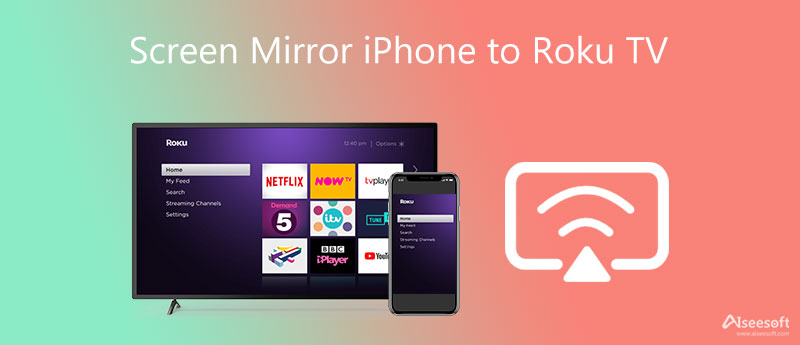
Ha Roku-eszköze támogatja az AirPlay-t, akkor az iPhone képernyőjén bármit könnyedén tükrözhet rá. Ez a rész elvezeti Önt az iPhone képernyőjének tükrözéséhez egy Roku TV-hez az AirPlay segítségével.
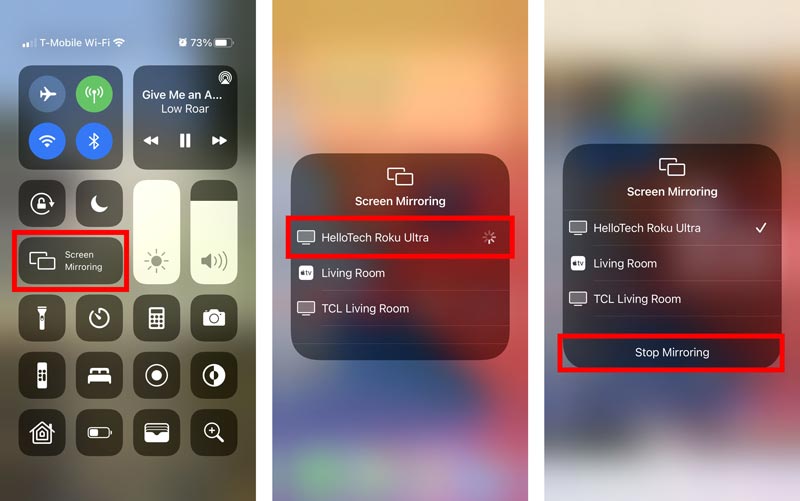
Ha nem látja a Képernyőtükrözést a Vezérlőközpontban, lépjen a következőre: beállítások alkalmazást, görgessen lefelé a megkereséséhez Középre opciót, és koppintson rá. Most megérintheti a + ikont a Képernyőtükrözés előtt a hozzáadáshoz.
Ha iPhone-ját Roku-ra szeretné tükrözni, használhat néhány harmadik féltől származó képernyőtükrözési alkalmazást is. Itt erősen ajánlottuk a könnyen használhatót Telefontükör hogy az iPhone képernyőjét zökkenőmentesen tükrözze egy Roku eszközre. Az iOS-eszközökön, például az iPhone-on és az iPaden kívül azt is lehetővé teszi, hogy képernyőtükrözést hozzon létre Android telefonról Windows 11/10/8/7 PC-re.

154,940 Letöltések
100% biztonságos. Nincsenek hirdetések.



1. Hogyan lehet iPhone-t csatlakoztatni egy okostévéhez Apple TV nélkül?
Az AirPlay segítségével kapcsolatot létesíthet iPhone-ja és okostévéje között. Ezenkívül, ha rendelkezik Apple TV dobozzal, egyszerűen csatlakoztathatja az iPhone készüléket a TV-hez.
2. Tükrözhetem az iPhone-t Roku-ra a Roku mobilalkalmazással?
A hivatalos Roku mobilalkalmazás kényelmes módot kínál Roku-eszközök közvetlen vezérlésére iPhone-on, iPaden és Android-telefonon. Van egy Játssz Roku-on funkció a médiafájlok tükrözéséhez a Roku TV képernyőjén. Ez a funkció azonban csak Android és Windows eszközökön támogatott. Ha fényképeket, videókat és dalokat szeretne megosztani iPhone-ról Roku-ra, forduljon az AirPlay képernyőtükrözési funkciójához.
3. Hogyan tükrözhetem a Mac képernyőmet egy Roku TV-re?
Ha Mac képernyőjét Roku-eszközre szeretné tükrözni, az AirPlay képernyőtükrözési funkciójára is támaszkodhat. Kattintson az AirPlay ikonra a Mac felső menüsorában, majd válassza ki azt a Roku-eszközt, amelyet tükrözni szeretne. És használhatja az AirPlay-t tükrözze az iPhone-t Mac-re túl.
4. Hogyan csatlakoztatható az AirPods Apple TV-hez?
Könnyedén csatlakoztathatja AirPods, AirPods Pro vagy AirPods Max vezeték nélküli fejhallgatóját Apple TV-hez. A kapcsolat létrehozásához csukja be az Apple TV készüléket, nyomja meg és tartsa lenyomva az AirPods tok hátulján található Beállítás gombot, amíg villogó fehér fényt nem kezd látni. Ezután lépjen a TV beállításaiba, kattintson a Távirányító és eszközök opcióra, válassza a Bluetooth lehetőséget, majd válassza ki az AirPods készüléket a megjelenített eszközök listájából.
Következtetés
Valamikor az iPhone képernyőtükrözése a tévén nem volt olyan egyszerű Apple TV nélkül. Az Apple AirPlay segítségével könnyedén átküldhet videókat, hangokat, fényképeket és egyebeket iPhone-ról egy nagyobb képernyőre, például tévére vagy számítógépre. Ez a bejegyzés egy részletes útmutatót oszt meg tükrözze iPhone-t a Roku TV-re. Roku-eszköz-felhasználóként követheti azt, hogy a képernyő könnyedén tükrözze iPhone-ját Roku-ra.

A Phone Mirror segítségével telefonja képernyőjét átküldheti számítógépére a jobb látás érdekében. Rögzítheti iPhone/Android képernyőjét, vagy tetszés szerint pillanatfelvételeket készíthet tükrözés közben.
100% biztonságos. Nincsenek hirdetések.